Zoom-verktyget i GIMP har i version 2.10 fått några spännande förbättringar som gör bildredigering mer effektiv. Med de nya funktionerna kan du nu zooma in eller ut i bilder på ett mer målinriktat och intuitivt sätt. Dessa förbättringar ger dig mer kontroll över zoomprocessen så att du kan arbeta med specifika områden av en bild mer noggrant.
Viktigaste insikter
Zoom-verktyget i GIMP 2.10 möjliggör nu:
- Tillgång till målinriktad in- och utzoomning på specifika bildområden.
- Fördelar med kontrolltangenten i kombination med mushjulet för att optimera användarupplevelsen.
- En intuitiv användning som hjälper dig att effektivt hantera detaljarbete.
Steg-för-steg-guide
För att utnyttja de nya funktionerna i Zoom-verktyget i GIMP 2.10 på bästa sätt, följ denna steg-för-steg-guide:
1. Zooma med kontrolltangenten
För att zooma i GIMP 2.10, håll ned kontrolltangenten (Ctrl) och klicka samtidigt på bilden. Denna teknik gör att du kan zooma in eller ut i bilden på ett målinriktat sätt. Du kan förstora olika områden av bilden, vilket är särskilt användbart när du vill granska små detaljer noggrant.
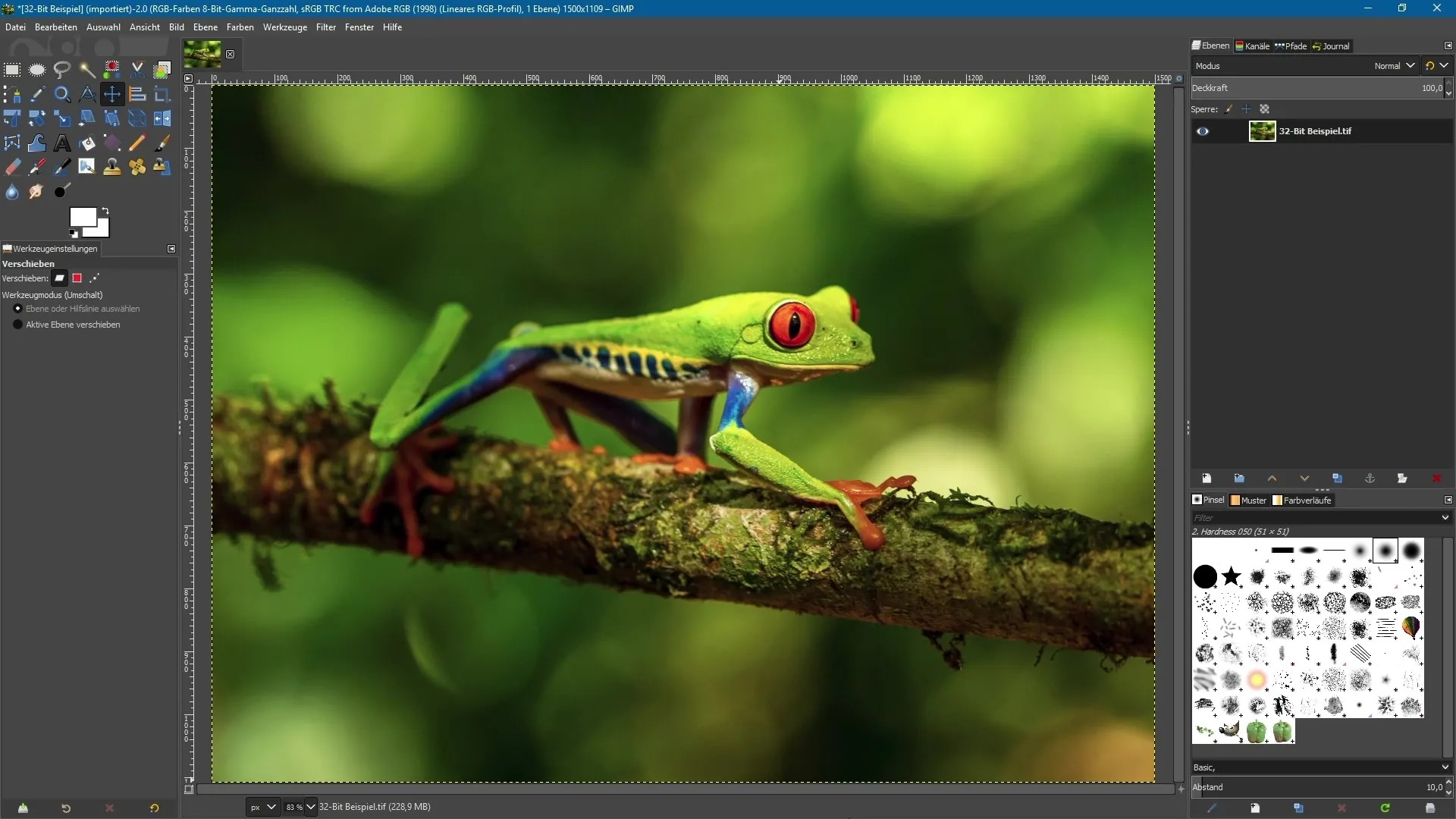
2. Direkt val av Zoom-verktyget
Alternativt kan du välja Zoom-verktyget direkt från verktygsfältet. Välj verktyget och klicka på det önskade bildområdet. Till exempel kan du klicka på ögonområdet i en groda för att förstora det. Denna metod är enkel och praktisk när du snabbt vill få tillgång till specifika områden.
3. Använda mushjulet
En annan möjlighet att zooma i bilden är att använda mushjulet. Håll samtidigt ned kontrolltangenten. När du vrider mushjulet framåt zoomar du in på bilden. Vrid du mushjulet bakåt zoomar du ut från bilden. Denna strategi är utmärkt för snabba justeringar utan att behöva ständigt byta verktyg.
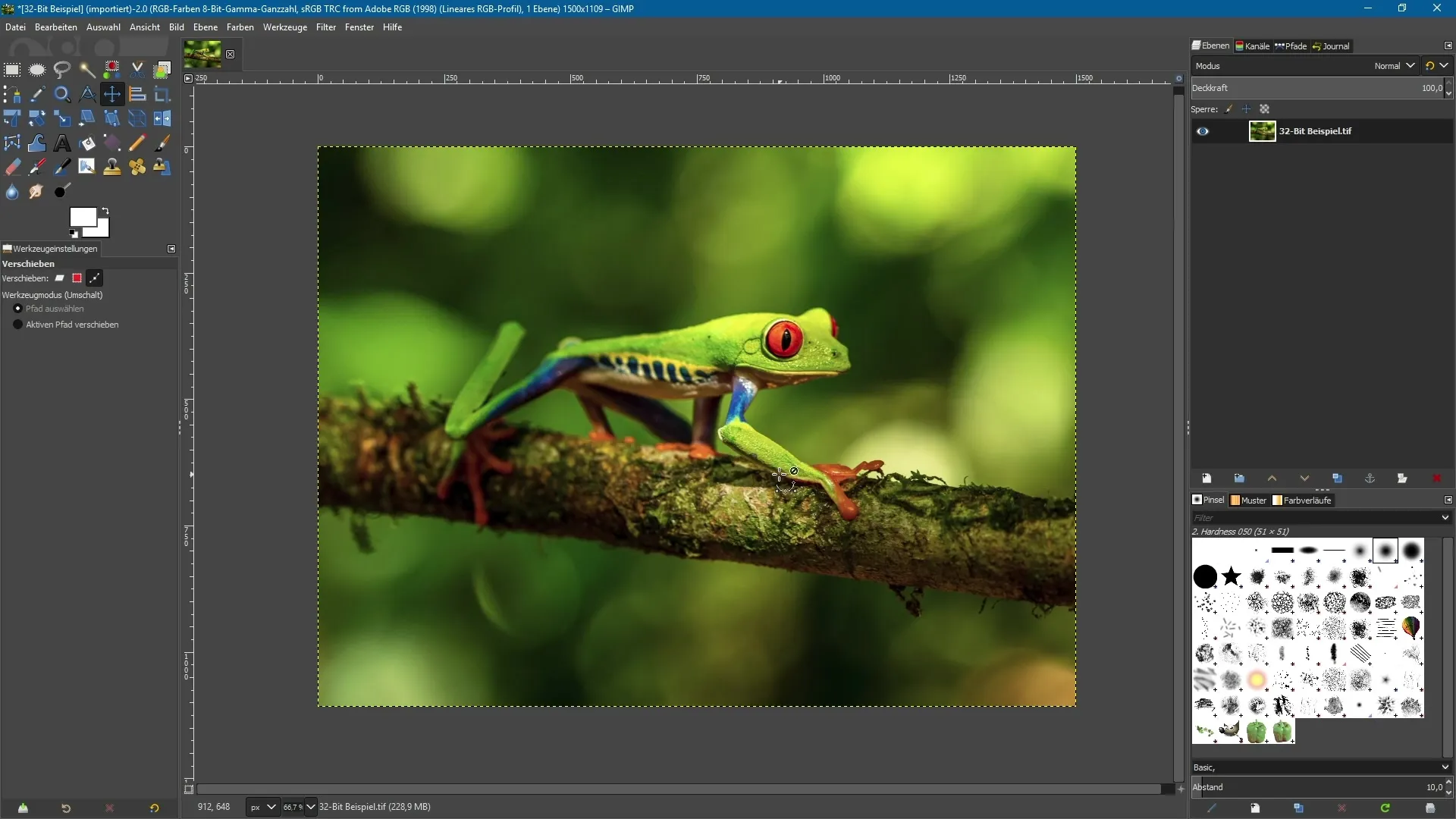
4. Målinriktad inzoomning
I den senaste versionen av GIMP kan du nu målinriktat zooma in på valfria områden av din bild. Du kan till exempel zooma in på det övre högra området av bilden för att snabbt göra justeringar där. Denna möjlighet gör att du kan arbeta mer precist genom att rikta in dig på de områden som är viktiga för dig.
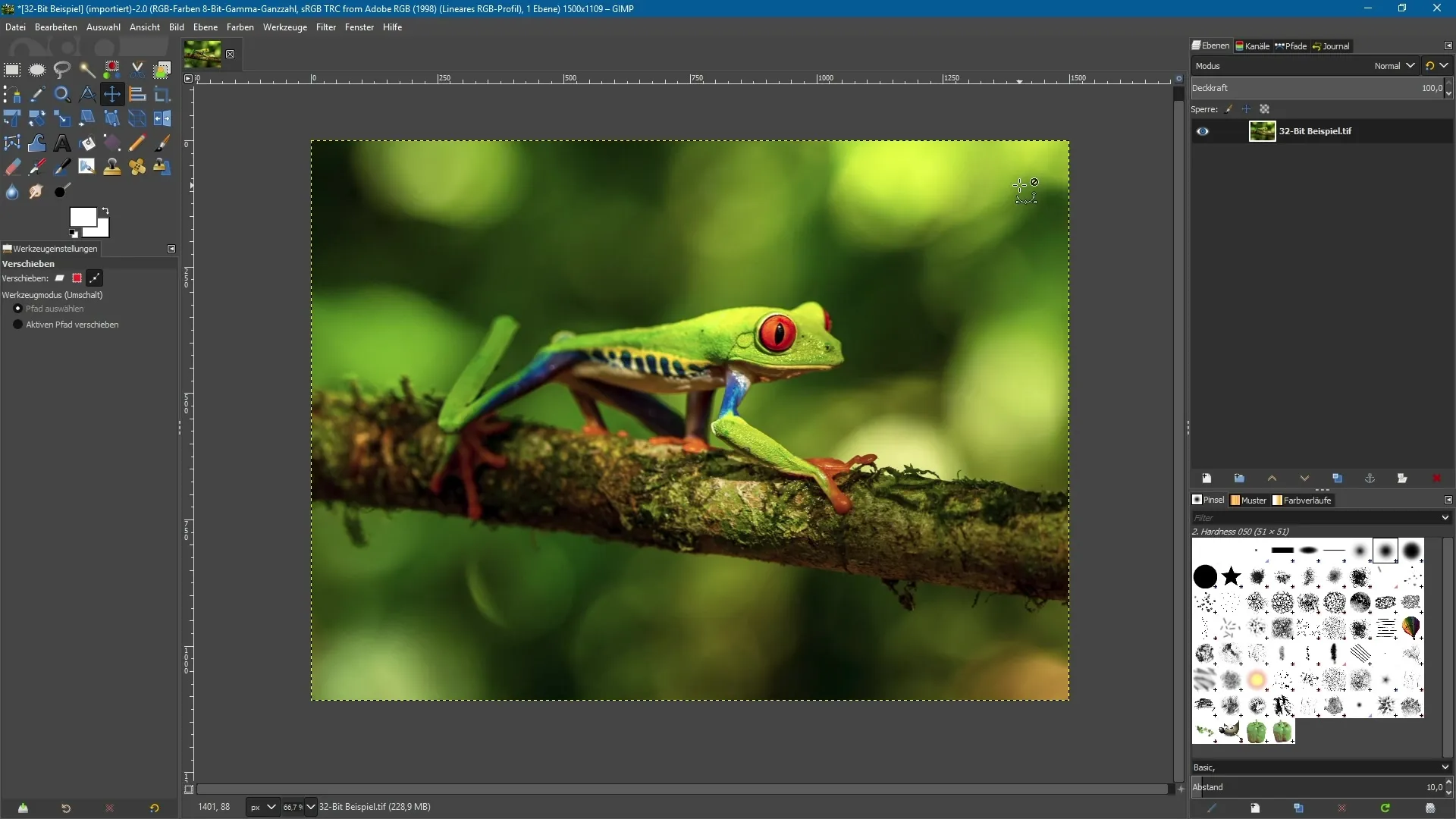
5. Navigera genom bilden
Med den nya zoom-funktionen kan du inte bara nå skarpa detaljer, utan också navigera genom bilden. Om du vill zooma ut på det nedre vänstra området av bilden kan du göra det intuitivt – bara håll ned kontrolltangenten och använd mushjulet. Det är en snabb metod för att navigera genom ditt arbete utan att behöva göra komplicerade inställningar.
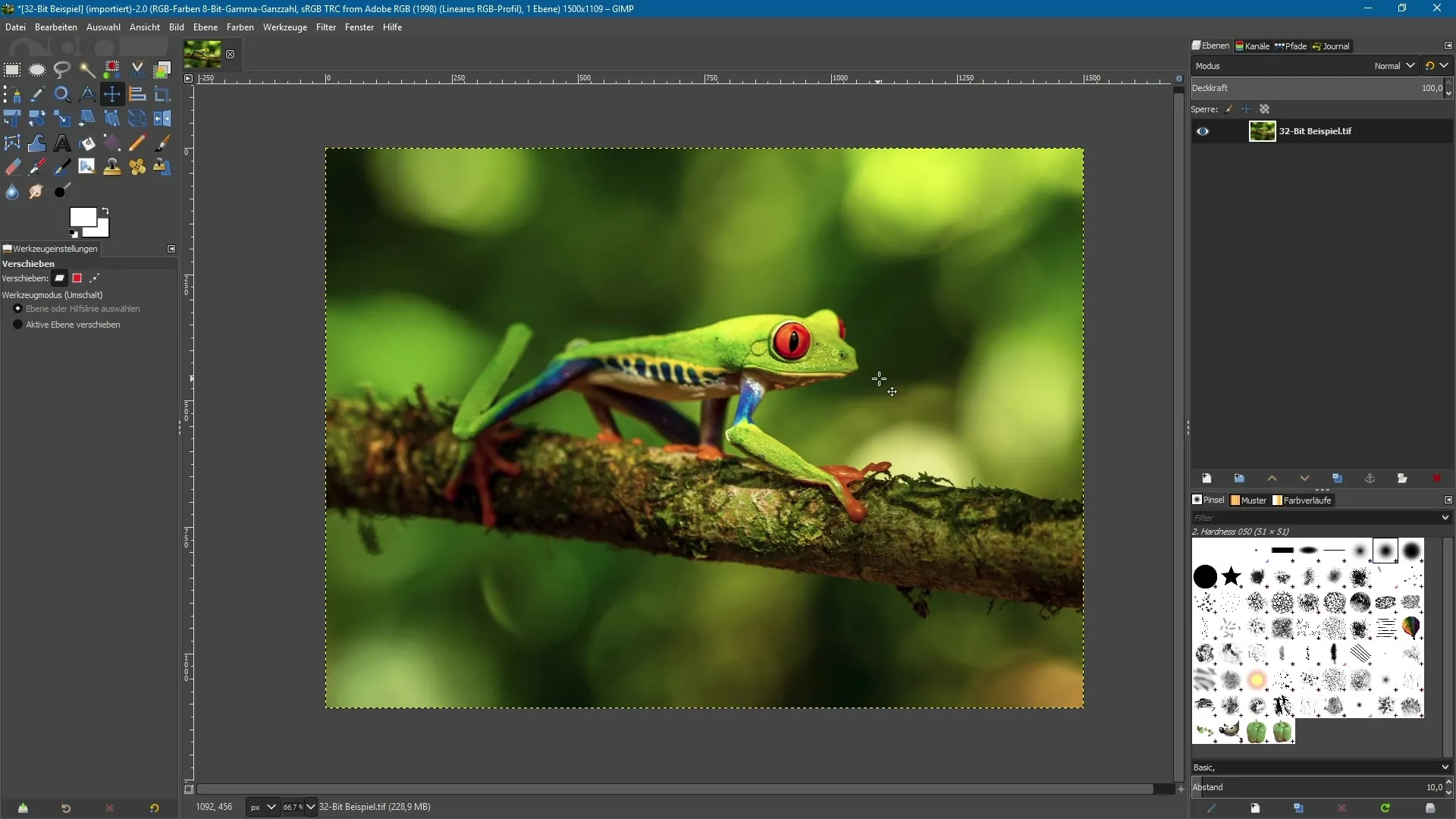
Sammanfattning – Nya funktioner i Zoom-verktyget i GIMP 2.10
De nya funktionerna i Zoom-verktyget i GIMP 2.10 innebär ett värdefullt förbättring som gör det möjligt för dig att arbeta mer exakt och effektivt. Från att använda kontrolltangenten, till att välja specifikt, till att använda mushjulet – alla dessa funktioner gör bildredigering enklare och mer tillgänglig.
Vanliga frågor
Vilka är de nya funktionerna i Zoom-verktyget i GIMP 2.10?Zoom-verktyget tillåter målinriktad in- och utzoomning och en intuitiv användning med kontrolltangenten och mushjulet.
Hur använder jag mushjulet för att zooma?Håll ned kontrolltangenten och vrid mushjulet framåt för att zooma in, eller bakåt för att zooma ut.
Kan jag målinriktat zooma i vissa bildområden?Ja, med den nya versionen kan du målinriktat zooma in på valfria områden av din bild.
Vad händer om jag väljer Zoom-verktyget och klickar?Du kan klicka i det önskade bildområdet för att zooma direkt dit.
Hur navigerar jag genom en bild med de nya zoom-funktionerna?Genom att hålla ned kontrolltangenten och använda mushjulet kan du intuitivt navigera genom bilden.

